Как сделать безлимитный интернет на ноутбуке
Совсем скоро начнется дачный сезон. Это то место, которое является для многих местом для отдыха, релакса под музыки или сериала, в окружении красивой природы и чистого воздуха. Но, как не крути, а современная жизнь невозможна без доступа в интернет. По этому, отправляясь, загород надо организовать выход в интернет. При этом он должен быть качественным и не дорогим.
Способы подключения интернета
Сейчас можно использовать одну из следующих технологий:
Интернет по проводу. Как не крути, но самый стабильный и лучший сигнал все же проходит по проводам. Правда, далеко не в каждом дачном поселке провайдеры готовы раскинуть «свою сеть», для них это попросту не выгодно.
Wi-fi от провайдера. Как один из вариантов экономии, провайдер использует такой вариант, подключается свой роутер и далее раздает на весь поселок. Правда, если все жители поселка засядут за ноутбуки, качество сигнала будет ужасным.
Интернет по спутнику. Сигнал спутника покрывает почти всю страну, так что даже в самом удаленном уголке может появиться интернет. Но, такая услуга очень не дешевая, да еще и стабильность сигнала зависима даже от погодных условий.
Безлимитный мобильный интернет 3G/4G. А вот этот способ самый подходящий. Главное, что бы на местности было хорошее покрытие от мобильных операторов. В этом случае за небольшие деньги можно получить вполне стабильный сигнал.
Как сделать безлимитный интернет на даче
Для тех, кто выбирает мобильный интернет, должен знать, как организовать его:
- прежде всего, надо узнать, попадает ли местность, где находится дача в зону покрытия 3G/4G/LTE и какой оператор связи ее обеспечивает.
- если покрытие есть, тогда следует купить USB-модем или роутер. При этом модем должен поддерживать 3-4G/LTE. Лучше всего покупать его в специализированном магазине того оператора, который обеспечивает ваш дачный поселок интернетом.
- осталось лишь подобрать подходящий тариф.
Какие тарифы предлагают мобильные операторы:
Все основные мобильные операторы предлагают несколько вариантов тарифов для дачного интернета. Попробуем разобраться:
Прежде всего, необходимо купить именно их модем, средняя цена которого колеблется от 2600 до 2900 руб. роутер же обойдется минимум в 3300 руб.
В этом случае можно подключить тариф: «для ноутбука» - стоимость тарифа на месяц – 850 руб., абонент в этом случае получает безлимитный интернет с ограниченной скоростью. Ограничитель скорости можно снять за 350 руб. в мес.
Как и в первом случае, необходимо будет купить модем или роутер, кстати, не обязательно приобретать его именно в магазине Билайн, это может быть и другой прибор, главное, что бы он поддерживал работу с сим-картами от Билайна.
Оператор предоставляет пакет “Интернет PRO». Абонент за 900 руб. будет обеспечен 100 Гб интернета. Есть еще пакет “Выходной интернет”, в этом случае платить надо лишь за те дни, когда интернетом пользовались, за одни сутки – 70 руб.
Еще один тариф премиальный «Для интернета», цена которого зависит от количества Гб, за 20 Гб надо заплатить 300 руб., за 150 Гб – 900 руб.
У МегаФон самое лучшее предложение называется “Закачайся! На полную», в этом случае за 1300 руб. в месяц абонент получает безлимитный интернет. А стоимость мегафоновских гаджетов гораздо ниже, чем у конкурентов. Например, модемы стоят от 2250 руб. до 2600 руб.
Если на участке есть зона покрытия этого оператора, то однозначно предпочтение следует отдать именно ему.
Выгодный тариф “Yota Модем Безлимит” можно приобрести за 1500 руб. в месяц и получить полный безлимитный высокоскоростной интернет. Выгодные цены и на модем, цена стартует от 2 тыс. руб., цена на роутеры колеблется от 3 до 7 тыс. руб.
У них пока еще очень небольшая зона покрытия, но если ваша территория все же уже обеспечена стабильный покрытием, то можно выбрать один из предлагаемых тарифов:
- «Интернет для устройств». Его стоимость 1300 руб. и обеспечивает безлимитным интернетом.
- пакет “Для интернета”. За 30 Гб - надо будет отдать 240 руб., за 50 Гб – 300 руб., за 300 Гб – 720 руб.
Всем привет! У многих дома есть ноутбук – это удобно, не занимает много места и в некоторых случаях дешевле, чем стационарный компьютер. Но основная фишка устройства – мобильность. Ноутбук можно брать с собой в дорогу, на работу, на дачу, да куда угодно.
Здесь встает вопрос доступа к интернету. Дома все понятно – есть Wi-Fi. А что делать вне домашней сети? Об этом я и расскажу. Тема – беспроводной интернет для ноутбука. А что нам для этого нужно? Правильно – 3G/4G/LTE модем и сим-карта с подходящим тарифом.
Обзор модемов

Как выбрать беспроводной интернет для ноутбука? Первым делом – купить модем. Самым удобным будет USB модем, который подключается в свободный порт на ноуте.
Также можно приобрести мобильный роутер. Они компактные (не такие, как домашние маршрутизаторы), оснащены аккумулятором, что позволяет использовать устройство вдали от дома. Еще одно преимущество роутеров – он может раздавать интернет на несколько гаджетов. Их отличие от домашних – подключение через сим-карту, а не по кабелю.
Роутер будет многофункциональным, но учитывайте, что и цена будет дороже. Поэтому если вам нужен исключительно доступ к сети, будет достаточно USB модема.
На что обращать внимание при выборе USB модема для ноутбука:
- Пропускная способность. Для 3G – это максимум 30 Мбит/с, для 4G/LTE сетей – до 100 Мбит/с.
- Поддержка операторов связи. Если покупать модем у конкретного оператора, например, Билайн, скорее всего другую симку туда воткнуть не получится.
- Возможность подключения внешней антенны. В некоторых моделях есть разъем под антенну. Это помогает улучшить прием сигнала.
- Совместимость с ОС. Большинство модемов совместимы со всеми известными операционками, но для уверенности лучше уточнить этот вопрос при покупке.
О том, как выбрать модем, рассказывается в следующем видео:
Huawei E3372h-153

3G/4G USB модем для ноутбука, работает со всеми российскими операторами связи. Примерная цена – 3000 рублей. Эта модель поддерживает также европейские частоты, поэтому будет полезна в поездках за границу.
Не требует настройки, интернет будет работать сразу после подключения модема в USB порт ноутбука – не нужно устанавливать драйверы или дополнительное ПО. Есть возможность управления через веб-интерфейс (как с домашними роутерами). Адрес для входа в настройки – 192.168.8.1.
Работает со всеми известными сетями – 2G/3G/4G (LTE). Есть два разъема для внешних антенн (в том числе с поддержкой MIMO).
ZTE MF79

Работает в сетях 3G/4G, обеспечивая стабильное подключение к интернету на скорости до 100 Мбит/с. Примерная цена – 2800 рублей.
Этот USB модем может работать как точка доступа. Максимальное число клиентов – 10 (на расстоянии не более 10 м). Есть слот для карт памяти. Поддерживаемые ОС – Windows и MacOS.
Huawei E8372

Популярная модель 3G/4G модема по цене 3400 рублей. Максимальная скорость передачи данных – 150 Мбит/с. Есть возможность использования карт памяти. Также оснащен гнездом для внешней антенны.
Может работать как точка доступа даже без ноутбука – нужно подключить устройство к розетке через USB переходник.
ZTE MF927U

Модем с функциями маршрутизатора по цене 3500 рублей. Имеет встроенный аккумулятор и слот под сим-карту.
Примечательно, что операторы связи выпускают собственные брендированные модемы, которые производят те же Huawei и ZTE.
Выбор оператора
Второй шаг для подключения беспроводного интернета на ноутбук – покупка сим-карты и подключение подходящего тарифного плана. Мне кажется, цены на тарифы сейчас примерно одинаковы, однако, нужно учитывать, сколько ГБ на месяц вам нужно.
Что «сжирает» трафик больше всего:
- Скачивание больших файлов и фильмов.
- Обновление программ, приложений и операционной системы.
Обычный просмотр страниц, соцсетей не требует много ГБ. К тому же многие операторы сейчас предлагают бесплатное общение в мессенджерах и социальных сетях.
МЕГАФОН
Какой тариф лучше подключить для пользования беспроводным интернетом на ноутбуке, решать вам по своим потребностям. Я сделаю обзор интернет-опций для Москвы и Московской области (по состоянию на май 2019 года):
- M: 12 ГБ на месяц за 550 рублей.
- L: 20 ГБ за 900 рублей.
- XL: 30 ГБ днем, ночью – безлимит, абонентская плата – 1300.
О настройке роутеров и модемов от Мегафон есть отличная статья от Бородача. Почитать можно тут.
Билайн
У этого оператора есть только один тариф для подключения беспроводного интернета на ноутбук через модем или роутер – «Для компьютера». Описание:
- Пакет – 30 ГБ в месяц, действует дома и в поездках по России, кроме Чукотского ОА.
- Безлимитный интернет ночью.
- Бесплатный выбор красивого номера.
- Абонентская плата – 900 р/месяц.
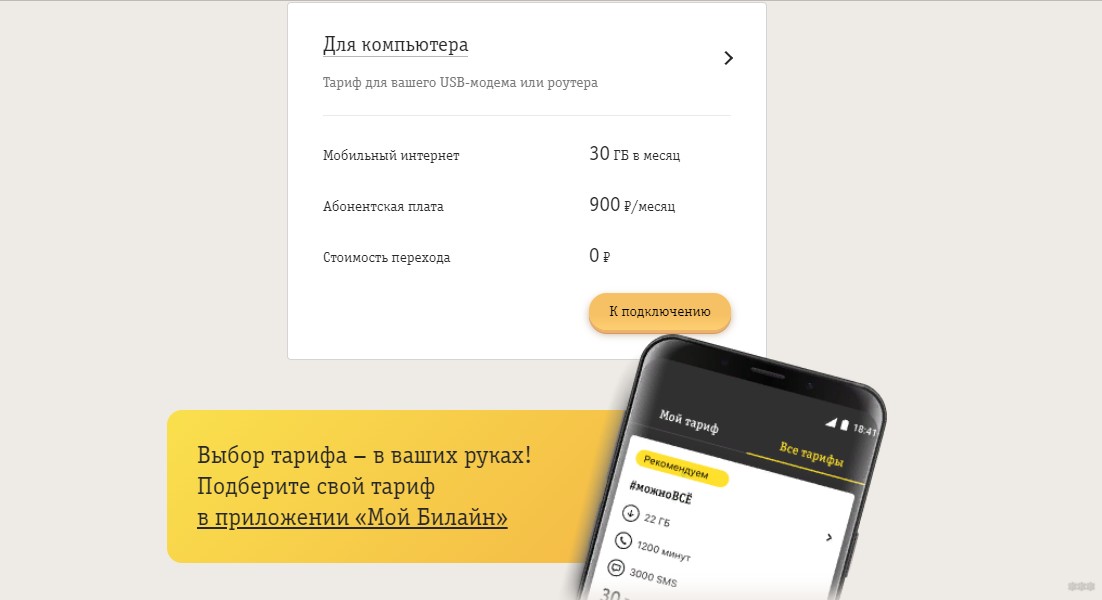
- На 3 часа – 95 рублей.
- На 6 часов – 150 рублей.
О плюсах и минусах тарифа – все подробности в следующем видео:
ТЕЛЕ 2
Этот оператор предлагает для модемов тариф «Интернет для устройств». Здесь цена зависит от того, какую опцию вы подключаете:
- 15 ГБ/400 р
- 25 ГБ/600 р
- 40 ГБ/900 р

YOTA для компьютера предлагает безлимитный 4G интернет. При нулевом балансе оператор обещает доступ к интернету на минимальной скорости 64 Кбит/с.
Тут есть интересная возможность – самим выбирать скорость интернета, от этого будет зависеть абонентская плата. Например, цена на месяц при максимальной скорости в Москве и области – 1400 р. Менять условия можно неограниченное число раз без дополнительной платы.
Если оплачивать услуги на год вперед можно получить хорошую выгоду. Цена за 365 дней на максимальной скорости – 9000, т. е. 750 р/месяц.
О том, как подключить и настроить модем YOTA, мы писали тут.
Надеюсь, была полезной, и вы смогли разобраться, какой беспроводной интернет лучше подключить к ноутбуку. А я скажу так – определите свои потребности и выберите лучший для себя модем и тарифный план. Всем пока!
С каждым днем темы все становятся актуальнее. Буквально на днях ставил в очередь ответ на комментарий, как раздать интернет с телефона, и вот понадобилось это самому. Так что по горячим следам приступаем к действиям. Расскажу про все возможные варианты – через Wi-Fi, Bluetooth или вовсе по USB. Поехали!
Раздать интернет сейчас возможно уже с любого смартфона, главное – чтобы на нем был этот самый мобильный интернет – 2G, 3G, 4G или даже сторонний вайфай для дальнейшей передачи через USB. Начну по порядку. Все в детальных пошаговых инструкциях. Но если вдруг у вас возникнут какие-либо проблемы – смело пишите в комментариях к этой статье, постараюсь помочь.
Не забудьте включить мобильный интернет на телефоне, прежде чем его раздать!
Через точку доступа Wi-Fi
Первый способ самый частый. У вас подключен мобильный интернет, и вы хотите создать точку доступа с помощью встроенного в телефон Wi-Fi. Раньше такое приходилось делать с шаманскими танцами, теперь же все идет из коробки под любое устройство. Но мобильные операторы сотовой связи тоже не дремлют и могут вводить ограничения на такой способ раздачи, вплоть до дополнительной платы. Посмотрим, как это делается для всех современных мобильных операционных систем.
Ваш смартфон не будет полноценным маршрутизатором, но обеспечить интернетом несколько устройство ему вполне под силу. Для постоянной работы лучше приобрести хороший роутер.
Android
Инструкции ниже можно кратко посмотреть на следующем видео:
А кто любит детали и текст, делаем как я по шагам. Раздать интернет на Андроиде не так уж и сложно, даже для полных чайников:
- Выбираем «Режим модема». Это та самая функция создания точки доступа, не смотря на всю завуалированность названия.
- Настройки позволяют организовать раздачу интернета сразу на все каналы. В этом разделе сейчас нас интересуют – «Точка доступа Wi-Fi» и ее настройка через «Настройки точки доступа».
- Делаем сами настройки – «Точка доступа Wi-Fi» и задаем нужные имя сети и пароль:
Все! К телефону можно подключаться, интернет будет спокойно раздаваться. Там же в настройках будут отображаться все подключенные устройства (можно и отключать их здесь же):
И еще раз для Samsung. Есть маленькие различия, но от общей схемы не отличаются:
Не мог обойти стороной и любителей яблочной продукции. Ничего сложного, это же Apple)
- Пароль здесь создается сразу, при желании можно и изменить, но проще сразу активировать точку:
Windows Phone
Чуть менее популярная система, но с задачей тоже справляется на ура. И снова все по шагам:
- Общий интернет – по мне, название даже более понятное, чем Режим модема, хоть где-то Майкрософт опередила Андроид).
- Выбираем – через Wi-Fi. Снова выбор, как и в прошлом разделе:
- После создания пароля можно активировать сеть (можно это сделать и до, но я сторонник безопасности):
Можно подключаться! И снова в настройках можно посмотреть подключенных гостей:
Через USB
На всех устройствах останавливаться не буду, т.к. скорее все сюда пришли за раздачей вайфая. Главное в настройках Режима модема выбрать подключение не через Wi-Fi, а USB:
Предварительно нужно телефон подключить к компьютеру. Все настроится само собой, время сложных ручных настроек ушло с Windows XP. Windows 7 и Windows 10 справляются с этим как делать нечего.
Через Bluetooth
Чем подключаться к этому блютузу – другой вопрос. Но для раздачи достаточно выбрать пункт Bluetooth:
Перед раздачей интернета не забудьте сделать сопряжение ПК и смартфона стандартными средствами. А то некоторые сначала раздают непонятно что и непонятно куда, а потом не понимают откуда растут ноги у проблемы.
Сторонние программы
Для подключения можно использовать и сторонние программы. Здесь нужно понимать, что в истории сложилось так, что раньше все приходилось делать руками и командами. Поэтому разработчики стали делать красивые приложения, которые позволяют делать все это в один клик. На деле же эти программы делают все то же самое, и я не вижу особого смысла заморачиваться с их установкой.
Но для обзора покажу несколько. Есть и для все моделей телефонов – ищите в своих сторах.
FoxFi
Качаете в маркете. Заходите в приложение – задаете имя сети, пароль, активируете сеть. Те же действия, только чуть меньше (или с установкой больше) лишних движений.
Osmino
Еще один аналог – только с более простым интерфейсом и на русском языке. Но больше своего ни одна программа не сделает. Так что выбирайте любую, качайте, пользуйтесь. Но лучше научитесь это делать без стороннего софта – меньше риск занести себе какую-нибудь заразу на телефон.
С телефона на компьютер
Можно вполне себе построить раздачу интернета с телефона на компьютер или нотбук. Способ, честно говоря, так себе, лучше взять роутер, но на безрыбье и так пойдет.
Расписывать здесь тоже нечего, подойдет любой из вариантов выше:
- Точка доступа Wi-Fi – если на компьютере есть Wi-Fi адаптер. Запускаете сеть, подключаетесь, работаете. Особенно актуально для всех ноутбуков, нетбуков и планшетов, на которых вайфай присутствует с рождения.
- Bluetooth – в наше время очень извращенный метод, но бывает и такое. Сопрягаете сначала оба устройства друг с другом, а после активируете в Режиме модема раздачу через Bluetooth.
- USB – если ничего другого не подошло. Подключаете телефон по проводу к компьютеру или ноутбуку, включаете в Режиме модема раздачу, все само настраивается, а вы спокойно пользуетесь.
С телефона на планшет
Отдельная подкатегория, но на самом деле здесь нет чего-то особенного. Интернет с телефона на планшет нужно раздавать так же как и обычно: создаем точку доступа Вай-Фай, подключаемся к ней на планшете – все работает.
Главное здесь понимать, что современный планшет – это тот же компьютер с операционной системой – будь то Android, iOS или даже как в моем случае с полноценной Windows.
С телефона на телефон
Совсем частая ситуация передать интернет с одного телефона на другой телефон – так же создаете точку доступа любым из вышеописанных методов, спокойно подключаетесь со своего Android или iPhone.
Блокировки операторов
И вот вы вроде бы все сделали правильно, а интернета все равно нет? Знакомо? Дело в том, что по некоторым своим безлимитным тарифам сотовые операторы вводят блокировку на раздачу интернета. На самом деле не стоит паниковать, народ уже давно придумал способы обхода этого беспредела, а мы лишь собрали все в одном месте (пока работает):
Как сделать интернет, чтобы им было недорого пользоваться? Можно ли получить интернет «на халяву»? На эти и многие другие вопросы отвечаем в нашей сегодняшней статье.
Содержание
- Услуги провайдера
- Пользование интернетом
- Бесплатная точка доступа к интернету
- Откуда еще можно получать интернет?
- Публичный Hot Spot
- Wi-Fi соседа
- Халявный доступ на смартфоне: возможен ли?
- Dial-UP соединение
- Линия в подъезде
Беспроводной интернет в частный дом можно подключить различными способами. Оптоволоконное подключение считается самым надежным. Скорость соединения в таком случае может достигать 1 Гбит/сек. Кабельный проводной интернет также пользуется спросом. Подключение через телефонные линии несколько лет назад было популярным. Но сегодня его вытесняют другие прогрессивные технологии. Как сделать интернет, чтобы им было недорого пользоваться? Можно ли получить интернет «на халяву»? На эти и многие другие вопросы отвечаем в нашей сегодняшней статье.
Услуги провайдера
Подключение интернета в частный дом распространенная услуга в России. В нашей стране создать дома интернет достаточно просто. Вам необходимо только выбрать провайдера и подключить подходящий тарифный план. Перечень населенных пунктов с названием улиц и номерами домов можно узнать на сайтах поставщиков услуг. Вы можете лично обратиться в офис компании, написать заявление на оказание услуг. После того как вы составите договор, к вам по адресу приедут мастера и выполнят подключение. Когда кабель протянут в квартиру, его подключат к стационарному компьютеру или ноутбуку. Мастера выполнят на ПК основные настройки, и абонент сможет пользоваться интернетом. Находить провайдеров можно любым способом:
- по рекомендации друга;
- по совету соседей;
- по объявлениям;
- в интернете.
Отдавайте предпочтение надежным и проверенным компаниям. Перед подключением изучите отзывы реальных пользователей о провайдере.
Где взять интернет для подключения в квартире, мы разобрались. Но где найти интернет жителям частного сектора? Если в доме есть телефон, можно подключиться через телефонную линию. Такие услуги предоставляют многие провайдеры, включая Ростелеком. Компания выполняет подключение домашнего телефона, интернета и кабельного ТВ. Поэтому можно воспользоваться сразу несколькими услугами в одной компании. Стабильный и надежный оптоволоконный интернет проводят в основном в городах.
В малонаселенных пунктах провайдеры отказываются протягивать дорогостоящий кабель. Это экономически нецелесообразно. Некоторые пользователи предпочитают мобильное соединение. Можно установить дома USB модем и пользоваться высокоскоростным соединением. Скорости мобильного интернета обычно хватает для серфинга и онлайн-просмотра фильмов. У многих операторов сотовой связи России можно найти дешевые тарифы. Для дачи в деревне можно приобрести комплект специального оборудования. Как правило, в него входит роутер, модем и специальная усиливающая сигнал антенна. Подключить интернет на дачу можно где угодно. Главное – выбрать технологию подключения.
Пользование интернетом
Если пользователь подключил проводной интернет, настройки будут выполнены в автоматическом режиме. Нужно только установить кабель патч-корд в ПК, и интернет появится. В договоре на оказание услуг можно посмотреть данные для настройки вручную. Обычно указываются адреса IP и DNS. Если вы будете работать с USB модемом 3G/4G, его нужно установить в ПК. Затем выполняем установку драйверов. После этого на экране вашего компьютера должен появиться соответствующий ярлык. Через интерфейс можно управлять всем доступным функционалом. Некоторые пользователи предпочитают сразу после покупки перепрошивать модемы. Таким образом можно «разлочить» девайс под симки всех операторов.
После подключения можно сразу выходить в интернет. Для этого откройте любой браузер, который установлен на вашем ПК. Классический вариант в Windows – Internet Explorer. По статистике его используют крайне редко. В основном пользователи отдают предпочтение более быстрым веб-обозревателям: Опера, Гугл Хром и другим. В веб-обозревателе вы можете набирать адреса нужных сайтов или находить их через поисковую систему. В Гугл Хром не нужно каждый раз вбивать адрес поисковика. Вы можете писать запрос непосредственно в строку ввода сайта и кликать «Энтер». Поиск по умолчанию будет осуществляться в поисковой системе Гугл.
Бесплатная точка доступа к интернету
Самый простой способ, как подключить халявный интернет — найти бесплатную точку доступа. Искать ее долго не придется. Практически во всех современных заведениях есть бесплатные сети Wi-Fi. Если на ноутбуке есть модуль Wi-Fi, вы сможете подключаться к интернету в публичных местах. К примеру, в парке, ресторане или на заправочной станции. Некоторые бесплатные точки доступа работают очень слабо и нестабильно. Найти Wi-Fi можно через ноутбук. Для этого на нем должен быть установлен модуль. В правом нижнем углу экрана есть значок. Он отображает состояние сети. Нажимаем на него и смотрим, какие доступные точки беспроводной сети найдены. Самый простой способ, как подключить халявный интернет — найти бесплатную точку доступа. Искать ее долго не придется. Практически во всех современных заведениях есть бесплатные сети Wi-Fi. Если на ноутбуке есть модуль Wi-Fi, вы сможете подключаться к интернету в публичных местах. К примеру, в парке, ресторане или на заправочной станции. Некоторые бесплатные точки доступа работают очень слабо и нестабильно. Найти Wi-Fi можно через ноутбук. Для этого на нем должен быть установлен модуль. В правом нижнем углу экрана есть значок. Он отображает состояние сети. Нажимаем на него и смотрим, какие доступные точки беспроводной сети найдены.Откуда еще можно получать интернет?
К примеру, если поставщик услуг предоставляет доступ через VPN. Пользователи могут изменять IP-адрес своего подключения на любой свободный адрес, который выдаст VPN. Крупные провайдеры часто предоставляют свободные точки доступа Wi-Fi. Искать их можно везде. Многие публичные заведения пользуются услугами крупных провайдеров. Многие абоненты интересуются, как пользоваться интернетом не платя за него? Самый доступный способ – свободный вай-фай.
Публичный Hot Spot
Ноутбуки с Windows, смартфоны с iOS и Android могут подключаться к публичным сетям. Свободная сеть Wi-Fi часто встречается в торговых и офисных центрах. Бары и рестораны открывают для своих посетителей специальные гостевые сети. В чем недостатки такой технологии:
- Получить доступ к интернету можно только в ограниченном месте.
- Будут существенные скоростные ограничения.
- Вероятность перехвата данных.
Пользоваться публичными сетями можно. Но всегда следует помнить об элементарных правилах безопасности.
Wi-Fi соседа
Можно ли сделать бесплатный интернет с соседским Wi-Fi? Оптимальный вариант для получения халявного интернета. Ни ограничений, ни абонентской платы. Некоторые пользователи взламывают соседские сети и потребляют трафик незаметно для хозяина. Так поступать не рекомендуется. Гораздо проще договориться с соседом.
Халявный доступ на смартфоне: возможен ли?
Когда только Билайн и МТС начинали предоставлять услуги подключения мобильного интернета, находились умельцы, которые могли пользоваться таким интернетом бесплатно. Хитрыми способами делились исключительно в узких хакерских кругах. Но вскоре схема была раскрыта. И на сегодняшний день обманным путем получить бесплатный мобильный доступ не получится. Интернет для дачи мегафон прекрасно подойдет для подключени.
Dial-UP соединение
Способ, которым в редких случаях пользуются сисадмины крупных компаний. Для друзей и близких они устанавливают модем на телефонный номер. При дозвоне на устройство звонящий человек получает бесплатный интернет. Но скорость такого соединения едва ли будет превышать 56 Кбит/сек.
Линия в подъезде
В многоэтажных домах проведено множество кабелей от различных провайдеров. От этих кабелей подключаются соседи. Бесплатно «присоединиться» к чужому интернету не получится. Большинство поставщиков услуг работают на протоколе PPPoE. Если даже у вас получится подсоединиться к чужому кабелю в подъезде, все равно придется вводить и логин, и пароль. А эти данные выдает только провайдер после заключения договора. Может просто повезти, и тогда у вас получится подключиться к динамическому IP. В таком случае придется установить и настроить прокси-сервер. Поэтому такие способы нельзя назвать надежными и практичными.
Читайте также:


